by Vlad Turiceanu
Passionate about technology, Windows, and everything that has a power button, he spent most of his time developing new skills and learning more about the tech world. Coming… read more
Updated on December 13, 2022
- There’s nothing more confusing than an XPS print error: Memory allocation failure, especially if you’re new to printers.
- But there’s an easy fix for this one, and we’re guiding you step by step, so keep reading.
- We’ve documented a lot of common issues with various brands in a separate printers section.
- There’s a fix for any trouble you might have with your computer, apps, or peripherals, and you should find in our Troubleshooting Hub.
XINSTALL BY CLICKING THE DOWNLOAD FILE
This software will repair common computer errors, protect you from file loss, malware, hardware failure and optimize your PC for maximum performance. Fix PC issues and remove viruses now in 3 easy steps:
- Download Restoro PC Repair Tool that comes with Patented Technologies (patent available here).
- Click Start Scan to find Windows issues that could be causing PC problems.
- Click Repair All to fix issues affecting your computer’s security and performance
- Restoro has been downloaded by 0 readers this month.
XPS stands for XML Paper Specification, which is an alternative to Adobe Portable Document Format (PDF). This is a format that comes with any Windows OS, since Windows also offers extensive support.
XPS is also the preferred document format in the current versions of Windows since it can be read from multiple programs. While you can create .xps files using any program that you can print from, you can only view XPS documents by using an XPS Viewer.
Unfortunately, when it comes to printing XPS documents, users have reported an error that they frequently get, no matter the printer they’re using: XPS Print Error: Memory allocation failure.
How do I fix an XPS print error?
The error is oftentimes caused by mismatch issues in the operating system related to the printer driver.
Consequently, the successful solution applied in this case proved to be changing the default XPS driver or class driver with the manufacturer’s PS printer driver or a PCL printer driver.

Note that when you install a printer, if you allow Windows to do all the settings, it will automatically install the XPS driver.
- On your device, open Settings.
- Click on Devices > Printers & Scanners > your printer > Manage Printer >Printer Properties > Advanced tab.
- If you don’t see an alternative to the printer driver (i.e. if you did not install PCL or PS driver components during the printer installation) > go to your printer’s manufacturer site.
- Search for the universal printer driver or PostScript driver.
- Download and install. Make sure it is the v3 version, not v4, since v3 is more flexible.
- During the installation, you might be prompted to provide your IP address so have it at hand.
- You might have to reboot the computer.
Additionally, users also suggested to change PDL settings (Printer Drive Language) from PCL XL to PCL 5e (also found in Printer Properties, as shown above).
We hope that this solution helped you fix the XPS printing error. If you have any further suggestions, please submit them in the comments section below.
Обновлено 2023 января: перестаньте получать сообщения об ошибках и замедлите работу вашей системы с помощью нашего инструмента оптимизации. Получить сейчас в эту ссылку
- Скачайте и установите инструмент для ремонта здесь.
- Пусть он просканирует ваш компьютер.
- Затем инструмент почини свой компьютер.
XPS расшифровывается как XML Paper Specification и является альтернативой Adobe Portable Document Format (PDF). Это формат, который поставляется с каждой операционной системой Windows, поскольку Windows также предлагает обширную поддержку.

XPS также является предпочтительным форматом документа в текущих версиях Windows, потому что он может быть прочитан несколькими программами. Хотя вы можете создавать файлы .xps с помощью любой программы, из которой вы можете печатать, вы можете просматривать только документы XPS с помощью программы просмотра XPS.
К сожалению, пользователи сообщили об ошибке при печати документов XPS, которая является распространенной независимо от используемого ими принтера: Ошибка печати XPS: Ошибка выделения памяти.
Ошибка часто возникает из-за проблем несовместимости операционной системы, связанных с драйвером принтера.
Уменьшение сложности вашей работы печати
Обновление за январь 2023 года:
Теперь вы можете предотвратить проблемы с ПК с помощью этого инструмента, например, защитить вас от потери файлов и вредоносных программ. Кроме того, это отличный способ оптимизировать ваш компьютер для достижения максимальной производительности. Программа с легкостью исправляет типичные ошибки, которые могут возникнуть в системах Windows — нет необходимости часами искать и устранять неполадки, если у вас под рукой есть идеальное решение:
- Шаг 1: Скачать PC Repair & Optimizer Tool (Windows 10, 8, 7, XP, Vista — Microsoft Gold Certified).
- Шаг 2: Нажмите «Начать сканирование”, Чтобы найти проблемы реестра Windows, которые могут вызывать проблемы с ПК.
- Шаг 3: Нажмите «Починить все», Чтобы исправить все проблемы.

Чтобы обойти эту проблему, уменьшите сложность задания печати PostScript. Например, установите для параметра «Загрузка шрифта TrueType» значение «Автоматически», «Схема» или «Растровое изображение» следующим образом.
- На панели управления откройте папку «Принтеры (или принтеры и факсы)».
- Щелкните правой кнопкой мыши свой принтер PostScript и выберите «Свойства».
- Нажмите «Параметры печати», нажмите «Параметры страницы» и нажмите «Дополнительно».
- Дважды щелкните Параметры PostScript, а затем нажмите «Параметры загрузки шрифтов TrueType».
- В окне параметров загрузки шрифтов TrueType нажмите «Автоматически». Если автоматический уже выбран, нажмите План или Растровое изображение.
- Закройте диалоговое окно свойств принтера, затем закройте панель управления.

Обновление драйвера вашего принтера
Отсутствующий или устаревший драйвер принтера на вашем компьютере может привести к неисправности принтера, и тогда произойдет ошибка PCL XL. Чтобы исключить его как причину ошибки принтера XPS, необходимо обновить драйвер принтера до последней версии.
Вы можете вручную обновить драйвер принтера, загрузив последнюю версию драйверов от производителя и установив ее на свой компьютер. Это требует времени и компьютерных знаний.
Заключение
Проверьте, исправлена ли ошибка принтера XPS. Ну это все. Надеюсь, это поможет и исправит ошибку принтера XPS в вашем принтере. Если у вас есть какие-либо вопросы или предложения, не стесняйтесь оставлять комментарии ниже.
https://forums.autodesk.com/t5/autocad-forum/memory-allocation-error-when-printing/td-p/2025682
Совет экспертов: Этот инструмент восстановления сканирует репозитории и заменяет поврежденные или отсутствующие файлы, если ни один из этих методов не сработал. Это хорошо работает в большинстве случаев, когда проблема связана с повреждением системы. Этот инструмент также оптимизирует вашу систему, чтобы максимизировать производительность. Его можно скачать по Щелчок Здесь

CCNA, веб-разработчик, ПК для устранения неполадок
Я компьютерный энтузиаст и практикующий ИТ-специалист. У меня за плечами многолетний опыт работы в области компьютерного программирования, устранения неисправностей и ремонта оборудования. Я специализируюсь на веб-разработке и дизайне баз данных. У меня также есть сертификат CCNA для проектирования сетей и устранения неполадок.
Сообщение Просмотров: 414
Содержание
- Исправить ошибку выделения памяти XPS Ошибка печати
- Уменьшение сложности вашей работы печати
- Обновление драйвера вашего принтера
- Заключение
- Исправление ошибки при работе с Win 10
- Kyocera ошибка PCL XL error (решена)
- Дубликаты не найдены
- Лига Сисадминов
- Правила сообщества
- Необходимое решение
- Ошибка PCL XL error при печати HP и Kyocera: описание и решение проблемы
- Значение ошибки PCL XL error
- Как исправить ошибку PCL XL error Kyocera и HP
- 1. Переустановить или обновить драйвер принтера
- 2. Обновить или переустановить программу для печати
- 3. Изменить параметры печати
- 4. Переименовать файлы драйвера принтера
- 5. Распечатать документ как изображение
- Microsoft выпустила еще один срочный патч для исправления проблем печати в Windows 10
Исправить ошибку выделения памяти XPS Ошибка печати
Обновление: Перестаньте получать сообщения об ошибках и замедляйте работу своей системы с помощью нашего инструмента оптимизации. Получите это сейчас на эту ссылку
XPS расшифровывается как XML Paper Specification и является альтернативой Adobe Portable Document Format (PDF). Это формат, который поставляется с каждой операционной системой Windows, поскольку Windows также предлагает обширную поддержку.
К сожалению, пользователи сообщили об ошибке при печати документов XPS, которая является распространенной независимо от используемого ими принтера: Ошибка печати XPS: Ошибка выделения памяти.
Ошибка часто происходит из-за проблем несовместимости операционной системы, связанных с принтером водитель.
Уменьшение сложности вашей работы печати
Чтобы обойти эту проблему, уменьшите сложность задания печати PostScript. Например, установите для параметра «Загрузка шрифта TrueType» значение «Автоматически», «Схема» или «Растровое изображение» следующим образом.
Обновление драйвера вашего принтера
Отсутствующий или устаревший драйвер принтера на вашем компьютере может привести к неисправности принтера, и тогда произойдет ошибка PCL XL. Чтобы исключить его как причину ошибки принтера XPS, необходимо обновить драйвер принтера до последней версии.
Вы можете вручную обновить драйвер принтера, загрузив последнюю версию вашего драйверы от производителей и установить его на свой компьютер. Это требует времени и компьютерных знаний.
Заключение
Проверьте, исправлена ли ошибка принтера XPS. Ну это все. Надеюсь, это поможет и исправит ошибку принтера XPS в вашем принтере. Если у вас есть какие-либо вопросы или предложения, не стесняйтесь оставлять комментарии ниже.
CCNA, веб-разработчик, ПК для устранения неполадок
Я компьютерный энтузиаст и практикующий ИТ-специалист. У меня за плечами многолетний опыт работы в области компьютерного программирования, устранения неисправностей и ремонта оборудования. Я специализируюсь на веб-разработке и дизайне баз данных. У меня также есть сертификат CCNA для проектирования сетей и устранения неполадок.
Источник
Исправление ошибки при работе с Win 10
Windows 10 только что получила исправление ошибок «Синего
экрана смерти»? ошибки «APC_INDEX_MISMATCH» и «win32kfull.sys». Для версии 20H2/2004 накопительное обновление KB5001567 в настоящее время развертывается через Центр обновления Windows и устраняет все проблемы с принтером, которые были случайно вызваны обновлением KB5000802 и другими обновлениями безопасности.
Как вы помните, KB5000802, KB5000803, KB5000808 и другие накопительные обновления, выпущенные 9 марта, вызвали серьезные проблемы для устройств, использующих определенные драйверы принтера. После обновления пользователи не могли использовать принтеры популярных брендов, таких как Kyocera и других.
В некоторых случаях обновление Windows 10 KB5000802 также приводило к проблемам с программной печатью, включая LibreOffice, Блокнот, и даже в редких случаях нарушалась функция печати в PDF.
К счастью, сейчас развертывается правильное исправление, которое устраняет все проблемы с вашим принтером и BSOD. Для версии 20H2
исправление представляет собой Windows 10 KB5001567, которая в настоящее время помечена как «дополнительное качественное обновление».
Windows 10 Ver.20H2 : KB5001567
Windows 10 Ver.2004 : KB5001567
Windows 10 Ver.1909 : KB5001566
©2022 KYOCERA Document Solutions Russia L.L.C
Cookies и ваша конфиденциальность
В основном мы используем файлы cookie, чтобы сделать ваше взаимодействие с нашим веб-сайтом легким и эффективным, статистические файлы cookie необходимы для нас, чтобы лучше понять, как вы пользуетесь нашим веб-сайтом, и маркетинговые файлы cookie, необходимы для адаптации рекламы под ваши интересы. Вы можете установить свои настройки файлов cookie с помощью кнопки «Настройки» ниже или выбрать «Я согласен», чтобы продолжить работу со всеми файлами cookie.
Мы используем файлы cookie, чтобы убедиться, что наш веб-сайт работает должным образом, или, иногда, для предоставления услуги по вашему запросу (например, управление вашими предпочтениями куки). Эти куки-файлы всегда активны, если вы не настроите свой браузер на их блокировку, что может помешать работе некоторых частей сайта.
Эти файлы cookie позволяют нам измерять и улучшать производительность нашего веб-сайта.
Эти файлы cookie размещаются только в случае вашего согласия. Мы используем маркетинговые cookie-файлы, чтобы отслеживать, как посещаете наши веб-сайты, чтобы показывать вам контент в соответствии с вашими интересами, а так же показывать персонализированную рекламу. Вы ещё не приняли эти файлы cookies. Пожалуйста, отметьте это поле, если вы хотите.
Источник
Kyocera ошибка PCL XL error (решена)
Работаю системным администратором в небольшой компании. После смены роутера MIkrotik на другой в офисе, и смене подсети, 2 принтера Kyocera стали очень подолгу обрабатывать задания печати. Т.е. отправляем файл на печать, на принтере начинает мигать лампочка обработки задания. Мигает она 5 минут, потом выдает ошибку вот такую
Дубликаты не найдены
Лига Сисадминов
640 постов 12.2K подписчик
Правила сообщества
— # mount /dev/good_story /sysodmins_league
— # mount /dev/photo_it /sysodmins_league
— # mount /dev/best_practice /sysodmins_league
— # mount /dev/tutorial /sysodmins_league
Вы отказались от микротик. Почему.
один микротик на другой поменял
А ну тогда все хорошо :))
а если почитать ман по dhcp и микротику до конца, то это сэкономит ещё больше нервов и убъет в тебе долаеба.
ты эникей а не сисадмин.
Всё с чего то начинают.
Но не все пишут ересь в соцсети
Ох мэн, только свежее.
После последних обновлений ОС 2040 стал при печати писать просто ошибку и нужно вмешательство, 1060 тоже пишет требует внимания а в чем дело говорить не хочет. Сеть одноранговая. Адреса статические.
Не у каждого есть воля на подобный камингаут )
Необходимое решение
Есть знакомый,из разряда поздоровался и пойду дальше. Стал таким из-за того,что спился в край. Как начал выносить вещи из дома жена с детьми уехала в другой город. Живет теперь сычом без газа и электричества подогреваясь самопалом.
Источник
Ошибка PCL XL error при печати HP и Kyocera: описание и решение проблемы
При печати на принтерах и МФУ периодически возникают различного рода проблемы. Многие из них можно попытаться устранить подручными способами, не обращаясь в специализированный сервисный центр. Как правило, к таким проблемам относится и ошибка PCL XL error, возникающая у печатающих устройств HP и Kyocera. Именно о ней и пойдет речь в данной статье. Мы расскажем Вам, какие бывают варианты ошибки PCL XL error, почему они возникают у принтеров HP и Kyocera, а также, как устранить ошибки PCL XL error IMAGE illegalAttributeValue и KERNEL UnsupportedProtocol.
Значение ошибки PCL XL error
Как правило, ошибка PCL XL error – это программный сбой в работе ПО печатающего устройства. Поэтому появляется эта проблема только у принтеров Kyocera и HP, подключенных к персональному компьютеру. Стоит отметить, что информация о данной проблеме выводится нестандартным способом. Традиционно код ошибки выводится на дисплей устройства или в сообщении на ПК. В данном случае ошибка отпечатывается на листе бумаги. Собственно и возникает она при отправке в печать документа формата doc, docx или pdf. Однако вместо нужных материалов, на странице отпечатывается код ошибки PCL XL error, а также некоторая информация, указывающая на источник проблемы. Далее представляем таблицу, где указано значение ошибки и сам код, который отпечатывается на бумаге:
Значение ошибки
Код ошибки
Неподдерживаемый протокол ядра
Отсутствуют данные ядра
Недопустимое значение атрибута
Закончились данные входящего потока
ERROR: Input Stream EOF
Плохое состояние растра
Обратите внимание: Значения некоторых разделов могут меняться (например, Position) в зависимости от модели печатающего устройства и используемого программного обеспечения для печати.
Как исправить ошибку PCL XL error Kyocera и HP
При возникновении ошибки PCL XL error HP или Kyocera не стоит нести сразу же в ближайший сервисный центр. Как правило, проблему можно устранить подручными способами. При этом существует несколько вариантов устранения ошибки принтера PCL XL error:
1. Переустановить или обновить драйвер принтера
Самое первое, что стоит сделать, при появлении ошибки печати PCL XL error – это поработать с драйвером принтера. Нужно проверить наличие обновлений. Если драйвер не последней версии, то следует его обновить любым удобным способом (через диспетчер устройств или постороннее ПО, по типу Driver Easy). В свою очередь, наличие последней версии драйвера принтера, указывает на то, что проблема не в устаревании версии. Поэтому стоит попытаться полностью удалить драйвер принтера и установить его заново. Только установку драйвера принтера делайте в строгости по инструкции к печатающему устройству.
Внимание: Подключенный к локальной сети принтер может выдавать ошибку PCL XL error из-за сбоев в работе сетевого драйвера. Данное программное обеспечение также требуется обновить или переустановить.
2. Обновить или переустановить программу для печати
Не редко ошибка PCL XL error возникает у принтеров HP Color LaserJet Pro CP5225 при печати PDF-файлов из Adobe Reader или любого иного ПО, включающего функции печати (MS Office 365, Word, Exel, любой браузер и прочие программы). В таком случае, следует переустановить используемое программное обеспечение. При этом желательно установить самую последнюю версию данной программы. Если проблему так и не удалось решить, тогда можно попробовать создать отпечаток через другое ПО.
Важно: Часто программы имеют ограниченный набор функций, которые не позволяют печатать абсолютно любой материал. Лучше всего пользоваться оригинальным ПО от производителя оргтехники.
3. Изменить параметры печати
Еще один из способов решения проблемы PCL XL заключается в изменении параметров печати. Чтобы это сделать, стоит открыть на компьютере «Устройства и принтеры» любым удобным способом. Проще всего открыть «Панель управления» для Windows 7 или «Параметры» для Windows 10, перейти в раздел «Устройства», найти и открыть окно «Устройства и принтеры». Далее следует кликнуть правой кнопкой мыши по принтеру, который выдает ошибку при печати. В контекстном меню нужно выбрать «Настройки печати» и открыть «Расширенные настройки» («Дополнительно…»). Откроется окно настроек печати того или иного принтера. На первой вкладке «Advanced», в разделе «TrueType Font», нужно сменить значение на «Download as Softfont». При этом немного ниже, возле «Send True Type as Bitmap», установить «Enabled». Подтвердите смену параметров, а также перезагрузите компьютер и печатающий аппарат.
Альтернативный вариант входа в «Устройства и принтеры»: Нажать правой кнопкой мыши по значку меню «Пуск» и воспользоваться функцией «Выполнить» (или нажать комбинацию кнопок на клавиатуре Win+R). В открывшемся окне стоит ввести команду «control printers» (без кавычек). Автоматически откроется панель «Устройства и принтеры».
4. Переименовать файлы драйвера принтера
Откройте любой удобный файловый менеджер и пройдите по следующему пути: C:WindowsSystem32spooldriversx643 (актуально для Windows 10). Легче всего скопировать путь, вставить его в адресную строку проводника и нажать «Enter». Только предварительно не забудьте включить функцию «Показывать скрытые файлы и папки».
Это интересно знать: В проводнике возле каждого раздела есть фильтр для сортировки. В данном случае, нажмите галочку возле раздела «Тип» и установите флажок напротив «Файл GPD». В проводнике останутся только файлы с выбранным расширением.
5. Распечатать документ как изображение
Если никак не удается избавиться от ошибки PCL XL error при печати PDF-файла, то попробуйте обхитрить систему. Данная ошибка обычно случается при печати документов как текст. Поэтому в меню настроек смените режим, на печать изображения. Для этого в программе (обычно Adobe Reader) необходимо нажать на меню «Файл» и перейти в раздел «Печать». Далее напротив меню выбора принтера стоит нажать кнопку «Дополнительно» и установить флажок напротив раздела «Печатать как изображение». Сохранить указанные изменения.
Важно: Также не будет лишним воспользоваться центром устранения проблем ПК. Возможно, оно поможет устранить ошибку PCL XL error HP 1536. В самом крайнем случае, можно попытаться переустановить ОС компьютера.
Источник
Microsoft выпустила еще один срочный патч для исправления проблем печати в Windows 10
18 марта 2022 года Microsoft выпустила еще один срочный патч для исправления в Windows 10 и Windows Server проблем с принтерами Kyocera, Rico, Dymo, Zebra, HP, Brother и Canon. KB5001649 чинит систему после установки обновлений KB5000802 и KB5000808 (вызывали BSOD, не печатанные вертикальные белые полосы или печать полностью черных блоков вместо штрихкодов) и серии обновлений KB5001565-KB5001568, которые должны были нивелировать первые два патча, но также из-за них были проблемы у пользователей.
Microsoft выпустила новый патч (внимание, размер обновления для систем на x64 и ARM64 составляет 446-495 МБ, для x86 — 152 МБ) для следующих версий Windows 10 и Windows Server:
13 марта Microsoft подтвердила проблемы с мартовскими обновлениями для различных версий Windows 10 и принтерами Kyocera, Oki, Ricoh, Konica Minolta, Zebra, Epson, Brother, Lexmark.
Примечательно, что 18 июня 2020 года Microsoft выпустила патчи для всех поддерживаемых в текущий момент версий Windows 10, которые также устраняли проблемы с принтерами, созданные предыдущими обновлениями ОС. Тогда пользователи Windows 10 и принтеров производства HP, Canon, Panasonic, Brother, Toshiba и Ricoh жаловались, что функциональность их принтеров была нарушена — на некоторых системах переставала работать беспроводная печать, у других пропадали и не работали элементы системы печати, начинал некорректно работать диспетчер очереди печати, вплоть до выдачи ошибки и невозможности выполнить печать документов или изображений, даже в pdf.
Источник
Всем доброе утро. Вчера попал в очень неприятную ситуацию, когда у нас в офисе было собрание, а на этом собрании мною были предоставлен ноутбук и новенький принтер Kyocera 2100DN и во время собрании директор попытался напечатать 20 копий одностраничного документа что бы раздать собравшимся, но что принтер посылал его говоря что нехватка памяти и он сможет распечатать только один документ, и при печати один листок петатался норм, а второй выходил с описанием ошибки:
Признак: Вместо требуемого кол-ва копий напечатана только одна.
Причина: RAM-диск заполнен или не включен, либо SSD или карта SD заполнены, не включены или не вставлены надлежащим образом.
Действие: Включите или увеличьте RAM-диск. Или установите SSD или карту SD правильно и отключите RAM-диск, либо увеличьте емкость SSD или карты SD.
В итоге на самом собрании у меня не получилось быстро решить проблему, а вот после собрания пришлось повозиться и вот как эта бяка лечиться (но к сожалению такую операцию нужно проделывать на каждой станции)
в этом окне ставим галочку «Режим совместимости GDI» и нажимаем ОК
Вот и все. И после таких манипуляций принтер заработал. Очень конечно меня огорчил этот косяк на принтере Киосера, потому как обычная и стандартная задача для принтера вылилась в ковыряниях в драйверах и настройках. Очень надеюсь, что данную ситуацию исправят разработчики и также надеюсь, что в процессе эксплуатации таких курьезов не будет с аппаратом! Фирма то вроде серьезная, а подход не очень.
Сисадмин, программист, делюсь опытом
XPS Print Error на МФУ Kyocera
Решение – сменить драйвер PCL на KX
Ещё в тему:
Об авторе admin
XPS Print Error на Kyocera : 4 комментария
У меня не помогает. С офиса всё печатает без запиночки, с акробата не хочет ни в какую. Сменил полностью три драйвера разных. Предыдущие удалял полностью. Толку нет
Текст ошибки остался тем же? Значит драйвер всё равно PCL, даже если маленько другой версии.
Драйверы KX можно качать отсюда: http://www.kyoceradocumentsolutions.ru/index/service_support/download_center.false._.FS3140MFP._.RU.html там их так и подписывают KX driver (certified and signed by Microsoft)
А подробнее? Что за KX?
просто другой тип драйвера, с более широкими настройками, идут на диске от МФУ, доступны на сайте кайосеры для загрузки
Войти
Ошибка при печати на принтере Kyocera
Всем доброе утро. Вчера попал в очень неприятную ситуацию, когда у нас в офисе было собрание, а на этом собрании мною были предоставлен ноутбук и новенький принтер Kyocera 2100DN и во время собрании директор попытался напечатать 20 копий одностраничного документа что бы раздать собравшимся, но что принтер посылал его говоря что нехватка памяти и он сможет распечатать только один документ, и при печати один листок петатался норм, а второй выходил с описанием ошибки:
Признак: Вместо требуемого кол-ва копий напечатана только одна.
Причина: RAM-диск заполнен или не включен, либо SSD или карта SD заполнены, не включены или не вставлены надлежащим образом.
Действие: Включите или увеличьте RAM-диск. Или установите SSD или карту SD правильно и отключите RAM-диск, либо увеличьте емкость SSD или карты SD.
В итоге на самом собрании у меня не получилось быстро решить проблему, а вот после собрания пришлось повозиться и вот как эта бяка лечиться (но к сожалению такую операцию нужно проделывать на каждой станции)
для начала зайдем в свойство принтера
В открывшемся окне переходим на вкладку «Параметры устройств» в окне «Дополнительные устройства» убираем все галочки и нажимаем на кнопку PDL
Вот и все. И после таких манипуляций принтер заработал. Очень конечно меня огорчил этот косяк на принтере Киосера, потому как обычная и стандартная задача для принтера вылилась в ковыряниях в драйверах и настройках. Очень надеюсь, что данную ситуацию исправят разработчики и также надеюсь, что в процессе эксплуатации таких курьезов не будет с аппаратом! Фирма то вроде серьезная, а подход не очень.
Источник
Ошибка принтера xps print error
I think I’d start by looking at the job log, and trying to match up dates/times/users with specific jobs and specific errors. You need to know the source of the print jobs before you can address it. Is Everyone using the Kyocera KX driver? Not WSD, not HP driver, not Lexmark driver.
It’s fully possible that the errors are the result of non-print data sent to the printers IP. Have you tried changing the IP address at the printer and KX driver only? =^..^=
I agree with the others. Windows installs XPS drivers by default when you let the OS find and install the driver through the Add Printer dialogue. They are designed to print XPS documents only.
One thing you could do to maybe solve the issue is to turn WSD off. You lose some functionality like network faxing, but it keeps PC’s from automatically picking up the copier and installing with XPS drivers.
Your customer may like to download a free PDF/XPS viewer which will read the windows XPS file format and print it out using the PC’s current default KX printer driver.
Any XPS program will do :
Download Sumatra PDF — a free reader (http://www.sumatrapdfreader.org/download-free-pdf-viewer.html)
The above program will read the windows XPS file format an print it out.
I forgot to mention that I am using KX driver on both machines.
. and you’ve looked at every PC? Every driver? All it takes is one. =^..^=
Your customer may like to download a free PDF/XPS viewer which will read the windows XPS file format and print it out using the PC’s current default KX printer driver.
Any XPS program will do :
Download Sumatra PDF — a free reader (http://www.sumatrapdfreader.org/download-free-pdf-viewer.html)
The above program will read the windows XPS file format an print it out.
not sure of your angle here as i cant see how that will help.. as it seems an XPS file is being sent to be printed. then chokes as an XPS Print ERROR.
i still do wonder why there isnt some sort of troubleshooting utility i could run on my laptop. (unplug printer, set laptop to printers IP).. that could capture the print job.. . and then tell me the source PC , MAC, IP.. some kind of computer name etc that would direct me to the sending device that could have a corrupt or wrong driver installed??
not sure of your angle here as i cant see how that will help.. as it seems an XPS file is being sent to be printed. then chokes as an XPS Print ERROR.
i still do wonder why there isnt some sort of troubleshooting utility i could run on my laptop. (unplug printer, set laptop to printers IP).. that could capture the print job.. . and then tell me the source PC , MAC, IP.. some kind of computer name etc that would direct me to the sending device that could have a corrupt or wrong driver installed??
I suppose you could try the Wisecore data capture . that is assuming that you have a compact flash port on the MFP. It will continue to collect data until you stop sending or the CF runs out of space. =^..^=
I forgot to mention that I am using KX driver on both machines.
May sound silly, but if you have the KX driver on both units why are they printing XPS?
i get not just a few service calls about Kyo mfp stuck in «processing». and then its the battle to find who is the offending PC or Mac or tablet that sent the screwy print job. (turning off the MFP power doesnt help cause the print job just returns a few min later!)
yet under Device Settings i always turn ON . Auto Error clear at 30 seconds. Why doesnt the print processor say «OK this data arriving is in «error» state.. and dump it ? instead of throwing F000 or F24B etc??
You cannot get an XPS error unless you’re printing from an XPS driver. I would heed the advice already given.
1. Turn off WSD.
2. Change the IP of the copier and make sure the workstations that need to print are on the most up-to-date KX driver with the new IP address.
Additionally, a F000 code is not a print processing issue. It is a communication error between PWBs. If you’re getting intermittent F000 codes, then you have something else to address.
yet under Device Settings i always turn ON . Auto Error clear at 30 seconds. Why doesnt the print processor say «OK this data arriving is in «error» state.. and dump it ? instead of throwing F000 or F24B etc??
If you’re referring to «Form Feed Timeout,» this only applies to documents where the end of job data isn’t received and the machine will simply print what it has received. This is different from any of the F codes, which are fatal communication errors, because they occur when the engine software has crashed.
If you’re referring to «Form Feed Timeout,» this only applies to documents where the end of job data isn’t received and the machine will simply print what it has received. This is different from any of the F codes, which are fatal communication errors, because they occur when the engine software has crashed.
1. nope..referring to «Auto Error Clear».. wondering why it doesnt work and the Kyo MFP will still throw F248 style codes!
2. Agree there must be a machine using the XPS driver in this OP case.
keep on keeping on all you road warrior techs!
1. nope..referring to «Auto Error Clear».. wondering why it doesnt work and the Kyo MFP will still throw F248 style codes!
2. Agree there must be a machine using the XPS driver in this OP case.
keep on keeping on all you road warrior techs!
If the unit is throwing F248 codes have you checked the print log to see what is being printed? And from where? Our experience has been that a unit that throws a F248 code that Auto Error Clear does not clear is usually from a mal-formed web page or one that contains a virus. Match up the F248 codes with the failed pint jobs in the log and I think you will find that they are trying to print a web page. Are they printing directly to the unit or through a server? Simply clearing the machine and getting it back on line will only lead to more F248 codes as the offending print job is still in the queue. Without clearing the print queue, especially on a server based print queue only keeps sending the bad job. This is where looking at the print job log will help you narrow down what the print job is and where it is coming from. Hope this helps.
Sounds like you may be getting web page deliberate over size font scripting forcing huge print pages an/or unknown fonts.
Clear the print spool directory on the offending PC’s eg. :
In a DOS window do the following.
c:
cd
c:windowssystem32spoolPRINTERS
del *.*
«Clear the print spool directory on the offending PC’s en»
yes . that IS the goal to to find the offending PC.
and these little C5400 or 7035 color printers dont have much in the way of Print Logs.
im going to lunch!
Make sure the KX Print Driver is installed on the «problematic» computer. Take your XPS document and save it as a DIFFERENT FORMAT. such as PDF and try reprinting with the KX Driver!
Make sure the KX Print Driver is installed on the «problematic» computer. Take your XPS document and save it as a DIFFERENT FORMAT. such as PDF and try reprinting with the KX Driver!
hard part is where/how to find the problematic PC or Tablet or Macbook? in a office full of realtors spread out!
hard part is where/how to find the problematic PC or Tablet or Macbook? in a office full of realtors spread out!
Isolation troubleshooting. Not hard at all! 😉
Well guys. Never could find a solution the way I wanted so we took a different route. UNHOOKED IT!. I went straight to a computer with a USB. Problem solved. I also am finding that I really don’t like Kyocera machines much. Now I have 8 in inventory that I don’t even want anymore.
On another subject.
Two of my customers have the same machine. One here we have been talking about (M6535cidn).
Now that I have hooked up to the PC, I can find no way to scan from printer to PC anymore. Everything points to SMB which is no longer in use. The only option I have found so far is the Pin Point Scan 3 and I am not going to shell out $100+ to get a program for two machines.
Can anyone walk me through a method to set up scan to PC (if there is one) without the PP3?
(Please remember that I am a newby at Networking)
I became a Kyocera dealer without really knowing what the F I was getting into. I am great at sales..not networking or tech stuff..Wish they had told me that from the start. Anyone want to buy a Kyocera dealership or 8 machines?
Well guys. Never could find a solution the way I wanted so we took a different route. UNHOOKED IT!. I went straight to a computer with a USB. Problem solved. I also am finding that I really don’t like Kyocera machines much. Now I have 8 in inventory that I don’t even want anymore.
On another subject.
Two of my customers have the same machine. One here we have been talking about (M6535cidn).
Now that I have hooked up to the PC, I can find no way to scan from printer to PC anymore. Everything points to SMB which is no longer in use. The only option I have found so far is the Pin Point Scan 3 and I am not going to shell out $100+ to get a program for two machines.
Can anyone walk me through a method to set up scan to PC (if there is one) without the PP3?
(Please remember that I am a newby at Networking)
I became a Kyocera dealer without really knowing what the F I was getting into. I am great at sales..not networking or tech stuff..Wish they had told me that from the start. Anyone want to buy a Kyocera dealership or 8 machines?
DON’T GIVE UP. LEARN NETWORK BASICS.
At this location, how many PC’s are you dealing with. If it’s not too many, download the latest driver from Kyocera (KX Driver) and install on the individual PC’s. install the Kyocera method in the scripted installer and choose the Hostname of the printer/mfp instead of the ip address—set the MFP to DHCP! If you have more than one Kyocera MFP to manage, get KM NetViewer and install that on a pc (the file server PC) to use for accounting and managed printing if you wish to do so. Scan to SMB. designate one PC as «file server»—I prefer Windows 7 X64 Pro OS an setup individual sub folders within a main folder on the root of the C:/ drive. then map on individuals PC’s the path to their shared folder on the file server pc. take it a step at a time.
1. Install correct and updated print drivers for all pc’s—use hostname and test for printing.
2. Setup SMB Scanning with individual folders on a single PC file server.
3. Go back to individual PC’s and map to shared folders.
4. If print accounting is turned on, be sure to put accounting code in the print driver.
5. If more than one Kyocera MFP is installed, on the file server PC, install KM Net Viewer and use it to view, manage and copy settings, accounts, and address book info from on Kyocera MFP to another.
6. If you have more than one MFP installed on a users PC, check with the PC user which MFP they want to default print to and set it as such. you can also rename it so it is easily rename it so it is easily recognizable by the user as «their» printer.
PS—I have found the Kyocera’s to be some of the easiest to set-up and manage. once you learn the «flow» of it, you’ll like it!
Источник
Содержание
- Сисадмин, программист, делюсь опытом
- Об авторе admin
- XPS Print Error на Kyocera : 4 комментария
- Ошибка при печати на принтере Kyocera
Всем доброе утро. Вчера попал в очень неприятную ситуацию, когда у нас в офисе было собрание, а на этом собрании мною были предоставлен ноутбук и новенький принтер Kyocera 2100DN и во время собрании директор попытался напечатать 20 копий одностраничного документа что бы раздать собравшимся, но что принтер посылал его говоря что нехватка памяти и он сможет распечатать только один документ, и при печати один листок петатался норм, а второй выходил с описанием ошибки:
Признак: Вместо требуемого кол-ва копий напечатана только одна.
Причина: RAM-диск заполнен или не включен, либо SSD или карта SD заполнены, не включены или не вставлены надлежащим образом.
Действие: Включите или увеличьте RAM-диск. Или установите SSD или карту SD правильно и отключите RAM-диск, либо увеличьте емкость SSD или карты SD.
В итоге на самом собрании у меня не получилось быстро решить проблему, а вот после собрания пришлось повозиться и вот как эта бяка лечиться (но к сожалению такую операцию нужно проделывать на каждой станции)
-
для начала зайдем в свойство принтера
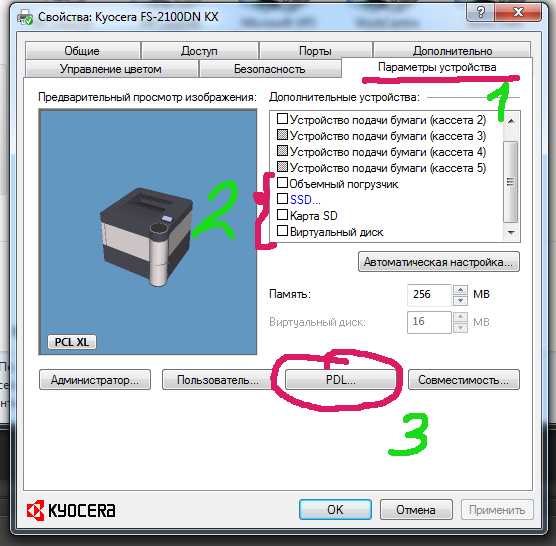

Вот и все. И после таких манипуляций принтер заработал. Очень конечно меня огорчил этот косяк на принтере Киосера, потому как обычная и стандартная задача для принтера вылилась в ковыряниях в драйверах и настройках. Очень надеюсь, что данную ситуацию исправят разработчики и также надеюсь, что в процессе эксплуатации таких курьезов не будет с аппаратом! Фирма то вроде серьезная, а подход не очень.
Сисадмин, программист, делюсь опытом
XPS Print Error на МФУ Kyocera
Решение – сменить драйвер PCL на KX
Ещё в тему:
Об авторе admin
XPS Print Error на Kyocera : 4 комментария
У меня не помогает. С офиса всё печатает без запиночки, с акробата не хочет ни в какую. Сменил полностью три драйвера разных. Предыдущие удалял полностью. Толку нет
Текст ошибки остался тем же? Значит драйвер всё равно PCL, даже если маленько другой версии.
Драйверы KX можно качать отсюда: http://www.kyoceradocumentsolutions.ru/index/service_support/download_center.false._.FS3140MFP._.RU.html там их так и подписывают KX driver (certified and signed by Microsoft)
А подробнее? Что за KX?
просто другой тип драйвера, с более широкими настройками, идут на диске от МФУ, доступны на сайте кайосеры для загрузки
Войти
Всем доброе утро. Вчера попал в очень неприятную ситуацию, когда у нас в офисе было собрание, а на этом собрании мною были предоставлен ноутбук и новенький принтер Kyocera 2100DN и во время собрании директор попытался напечатать 20 копий одностраничного документа что бы раздать собравшимся, но что принтер посылал его говоря что нехватка памяти и он сможет распечатать только один документ, и при печати один листок петатался норм, а второй выходил с описанием ошибки:
Признак: Вместо требуемого кол-ва копий напечатана только одна.
Причина: RAM-диск заполнен или не включен, либо SSD или карта SD заполнены, не включены или не вставлены надлежащим образом.
Действие: Включите или увеличьте RAM-диск. Или установите SSD или карту SD правильно и отключите RAM-диск, либо увеличьте емкость SSD или карты SD.
В итоге на самом собрании у меня не получилось быстро решить проблему, а вот после собрания пришлось повозиться и вот как эта бяка лечиться (но к сожалению такую операцию нужно проделывать на каждой станции)
для начала зайдем в свойство принтера
В открывшемся окне переходим на вкладку «Параметры устройств» в окне «Дополнительные устройства» убираем все галочки и нажимаем на кнопку PDL
Вот и все. И после таких манипуляций принтер заработал. Очень конечно меня огорчил этот косяк на принтере Киосера, потому как обычная и стандартная задача для принтера вылилась в ковыряниях в драйверах и настройках. Очень надеюсь, что данную ситуацию исправят разработчики и также надеюсь, что в процессе эксплуатации таких курьезов не будет с аппаратом! Фирма то вроде серьезная, а подход не очень.
XPS Print Error на Kyocera: 5 комментариев
-
Allenfetry 2021-03-11 в 01:30 Супер давно искал
-
Евгений 2015-08-03 в 10:13 У меня не помогает. С офиса всё печатает без запиночки, с акробата не хочет ни в какую. Сменил полностью три драйвера разных. Предыдущие удалял полностью. Толку нет
-
admin Автор записи2015-08-03 в 21:23 Текст ошибки остался тем же? Значит драйвер всё равно PCL, даже если маленько другой версии.
Драйверы KX можно качать отсюда: http://www.kyoceradocumentsolutions.ru/index/service_support/download_center.false._.FS3140MFP._.RU.html там их так и подписывают KX driver (certified and signed by Microsoft)
-
-
pethead 2015-07-22 в 11:05 А подробнее? Что за KX?
-
admin Автор записи2015-07-22 в 20:07 просто другой тип драйвера, с более широкими настройками, идут на диске от МФУ, доступны на сайте кайосеры для загрузки
-
Добавить комментарий
|
|||
| NBA91
18.06.13 — 05:42 |
при печати pdf файла выдает на листе бумаге XPS Print error |
||
| NBA91
1 — 18.06.13 — 05:49 |
принтер kyocera FS-1030 MFP |
||
| NikVars
2 — 18.06.13 — 09:30 |
Интересно! |
||
| NBA91
3 — 18.06.13 — 12:26 |
Не за что, а как с этим бороться? |
||
| NikVars
4 — 18.06.13 — 12:44 |
Мало инфо. Борись сам. |
||
| NikVars
5 — 18.06.13 — 12:47 |
http://www.kyocera-toner.ru/forum/showthread.php?fid=38&tid=4145 |
||
| NBA91
6 — 18.06.13 — 12:50 |
Я уже был на этой ссылке не помогло, а какая еще инфа нужна? |
||
| Ковычки
7 — 18.06.13 — 12:52 |
печатайте по одному листу |
||
| NikVars
8 — 18.06.13 — 12:53 |
Для начала проведи обслуживание компа. Почисти временные папки. Проверь все антивирусом. Убедись, что данный файл в другом месте печатается гут. Локализуй проблему. Исключи другую вариативность. Может место на диске закончилось. Может открыто куча приложений. И никому не говори ОС! Пусть гадают! |
||
| NBA91
9 — 18.06.13 — 13:02 |
ОС Windows 8)) |
||
| NikVars
10 — 18.06.13 — 13:04 |
(9) Драйвер ставил именно для Вин 8? Файл большой? |
||
| NBA91
11 — 18.06.13 — 13:16 |
нет ставил обычный под семерку, драйвера шли вместе с МФУ, да там инструкции, дополнительное ПО и драйвера. |
||
| NikVars
12 — 18.06.13 — 14:19 |
(11) Из какого ПО печатал?! Файл большой? |
||
| NBA91
13 — 18.06.13 — 14:35 |
Пробовал из фокситридора и файнридора, нет не большой метр с копейками. |
||
| NikVars
14 — 18.06.13 — 14:43 |
(13) Ты слышал что-нибудь про Адобе Ридер? |
||
| NBA91
15 — 18.06.13 — 15:08 |
да конечно установил 11 версию не помогло. |
||
| NikVars
16 — 18.06.13 — 17:40 |
А на другом принтере упрямый файл печатается? |
||
| NBA91
17 — 19.06.13 — 04:01 |
Да, это проблема не в и с другой машины печатается на этом же принтере. |
||
| NikVars
18 — 19.06.13 — 10:12 |
У меня в одной орг была проблема с распечаткой некоторых ворд-документов. Отправляешь на печать — гонит или пустой лист или молчок. Не было времени разбираться. Проблема была разрешена печатью через виртуальный принтер. Сначала печатаем на виртуалный принтер, а уже потом — с виртуалки на обычный. |
||
| NBA91
19 — 19.06.13 — 11:01 |
Спасибо за вариант, но мое решение этой проблемы оказалось еще проще, я подключил этот же принтер через другой компьютер и все заработало! |
||
| sdv2000
20 — 19.06.13 — 11:09 |
вау |
||
|
sdv2000 21 — 19.06.13 — 11:09 |
браво!!! |
Независимо от того, куда вы едете — это в гору и против ветра!
















